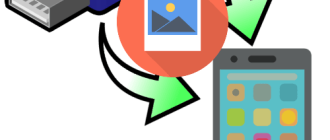Как откалибровать батарею на Андроиде вручную – все способы
Здесь обсуждаем проблемы только с калибровкой .
Калибровка – это принудительное приведения батареи в наиболее оптимальное для использования состояние, в результате которой происходит установка подходящих параметров контроллера самой батареи и контроллера аппарата, в результате чего батарея максимально долго исправно служит и держит заряд.
Прошу внимательно ознакамливаться с постами приведенными в начале обсуждения, варианты калибровки собраны – здесь.
Любые другие проблемы батарей и зарядок обсуждаются в теме – Вопросы и проблемы с батареей или зарядным устройством
Уважаемые пользователи! За вопросы и ответы которые не касаются непосредственно калибровки батареи – сразу сутки РО (режим только чтение). Без предупреждения! Еще раз – это значит, что здесь обсуждаются проблемы которые возникают только в процессе калибровки, сам процесс калибровки, конкретные последствия или невозможность ее произвести. Спасибо за понимание.
Сообщение отредактировал romchk – 13.02.11, 04:25
Начну тему с того, что началось всё с этой темы:
BattSleep (Пост #1978153)
После эту тему надо бы подредактировать и сделать более лучше саму шапку и тему для обсуждения.
Вообщем что такое калибровка батареи и зачем она?
Это редактирование батареи, т.е. ваш девай запоминает неправильный расход энергии вашей батареи и поэтому иногда сам отключается, хотя заряд вашей батареи 95% или ниже.
Калибровка служит для того, чтобы развеить миф о том что надо мол купить новую батарею и будет тебе счастье. НЕдумайте покупать новую батарею, всё дело в самом девайсе (он запоминает неправильные затраты, заряды и расходы энергии), т.к. купив новую батарею она у вас тоже начнёт дохнуть быстро и вы подумаете что купили брак и пойдёте покупать новую-)) Лучше сначала проведите Калибровку своей батареи.
Как сделать КАЛИБРОВКУ БАТАРЕИ? (СПОСОБ 1)
1. Берём свой девайс, заряжаем его под 100% заряда зарядным устройством или через комп usb кабелем (лучше его нетрогать, пусть заряжается, при этом лучше тоже отключить автовыключение поминутной подсветки)
2. Далее как зарядиться под 100% вынимаем зарядку и пусть он разряжается до предела (предел выключения 20%-0%, при 0% он может хард ресетнуться, поэтому бэкапимся), если же он выключается у вас на процентах 70%, 60%, 56% и тд. и больше невлючается, кроме того как просто включиться на загрузку (сек.10-15) и выключиться, то решаем эту проблему вместе, т.к. сам столкнулся с этим и вот хочу послушать кто что предложит из личного опыта.
ИТОГ ВЫЯСНЕНИЯ: ПРИ ЦИКЛЕ РАЗРЯДА БАТАРЕИ НЕЛЬЗЯ В ДЕВАЙС ВТЫКАТЬ ЗАРЯДНОЕ УСТРОЙСТВО, ТОЛЬКО УСУГУБЛЯЕТ ПОЛОЖЕНИЕ.
(Если он больше невлючается на каких-либо % заряда батареи, а всего лишь на 10-15 секунд, то лучше воспользуйтесь Калибровка батареи СПОСОБ 2)
3. Начинаем процесс поновой, заряд под 100% и разряжаем под предел и так желательно 6 полных циклов, чтоб девайс запомнил все возможности вашей батареи.
4. После того как все 6 циклов были сделанны, снова заряжаем его под 100%, вынимаем зарядку, ждём минут 5 и делаем Хард Ресет девайса.
5. Теперь ставим такую программу
Pocket Battery Analyzer (серийник внутри) – Программа с опцией избавляющей девайс от автовыключения.
Руссификатор к ней
(Ставим в ней галочки в настройках: Игнорировать автовыключение и Автовыключ. при (ставите своё значение)
6. Проверяем, выключится ли девайс на том значении на котором вы его поставили или нет.
ЕСЛИ НЕВЫКЛЮЧИТЬСЯ ИЛИ ВЫКЛЮЧИТЬСЯ РАНЬШЕ, ТО ОБСУЖДАЕМ ЭТУ ПРОБЛЕМУ ВСЕ ВМЕСТЕ.
Как сделать КАЛИБРОВКУ БАТАРЕИ? (СПОСОБ 2)
1 – заряжаем до 100%
2 – (Способы от пользователей)
Берём маленькую лампочку и 2 проводка, вынимаем аккумулятор из девайса, ищем разделы + и – = разряжаем (должна загореться лампочка, т.к. у батареи 3.7в. и тд. (Способ от пользователей)
Программы от пользователей, разряжающих батарею быстрее:
(для тех кто нелюбит долго ждать)
1 – Бяк@
Запускаем,нажимаем старт и наслаждаемся психоделическим экраном
bat_tren.zip
Для работы программы необходим установленный .NET CF 2.0 SP1 !
Скачать .NET CF 2.0 SP1 для WM2003/WM2003SE
Также выложу ссылки на программы, помогающие проследить характеристики батареи:
(т.е. написанно на самой батареи одно, а сила тока и тд. у батареи сбито) (Напомню, что сила ткоа у батарей должна быть приблезительна, к примеру 3.7 в., а если в программе показывает 3.9 в. то это нормально. )
ТАКЖЕ ВЫКЛАДЫВАЮ ССЫЛКИ НА ПОДОБНЫЕ ТЕМЫ, СВЯЗАННЫЕ С ПРОБЛЕМОЙ БАТАРЕЙ:
ПОЛЕЗНЫЕ СОВЕТЫ ОТ ПОЛЬЗОВАТЕЛЕЙ СОХРАНЯЮЩИЕ ЗАРЯД БАТАРЕИ ПОДОЛЬШЕ:
Т.е. ненадо злоупотреблять заряжанием от КОМПА или от НОУТБУКА. А если уж и заряжать то нечасто, это если нет розетки.
2 Совет.
В стадии разработки.
ТАКЖЕ ВЫКЛАДЫВАЮ ПРОГРАММЫ, КОТОРЫЕ ПОМОГАЮТ СЛЕДИТЬ ЗА СОСТОЯНИЕМ БАТАРЕИ:
1 = Программы помогает следить за всем и вся, а также одним нажатием закрывает все приложения, что помогает сократить расход энергии от закрытах программ. (Также встроеный скриншотер и тодей менеджер)
SBSH iLauncher
2 = Почти тоже самое что и 1, но гораздо удобнее и побыстрее.
HandyBar
=======================================================================
Напомню, что эту тему обсаждаем все вместе, я сам ещё не спец по Батарейным Лагам.
Пишите тоже из личного опыта.
Сообщение отредактировал SeregAxZar – 26.02.09, 01:37
Вот как развивались события по поводу лага батареи в теме: BattSleep
И ещё такой вопрос, у меня иногда даже когда батарея 90% или там 85% или 70%, то телефон иногда сам отключается.
Эта программа избавит этот глюк у моего Qtek s100?
Цитата
И ещё такой вопрос, у меня иногда даже когда батарея 90% или там 85% или 70%, то телефон иногда сам отключается.
Эта программа избавит этот глюк у моего Qtek s100?
нет. у тебя думаю что-то в аппарате подыхает.
SeregAxZar и зуб даю-кпк большую часть своей жизни живёт на зарядке да?у меня таже фигня.это умирает батарея.лечится очень просто.разряжаем кпк до 0%,затем заряжаем доотказа и поновой.я вылечил свой за 6 подходов но у меня савсем запущенный случай был.и поле этого заряжай батарею только когда она разряжается!
извиняюсь за оффтоп.модераторы!давайте прикрепим этот савет/предупреждение куданить.я лично так потерял батарею и чуть непотерял вторую. думаю многим будет полезно знать.
Цитата
и поле этого заряжай батарею только когда она разряжается!
эм я не совсем понял что это значит мона както по проще?
можно)тоесть камун у тебя разрядился процентов до 20-30% и смело ставь на зарядку.а если у него тока 50% то и ненадо!
канечно бывают исключения.например тебе надо уехаь часов на 7,в дороге предполагаеш юзать кпк.а у него заряд 60%.тут лучше подстраховаться и зарядить.
если незлоупотреблять этим и хотябы раз в месяц разряжать кпк до полного отклчения-батарея проживёт долго!
только незабывайте-если вы разряжаете кпк полностью и его резервная батарея тоже разрядится то это ХР.поэтому бэкапимся)я лично автобэкапюсь каждую ночь в 3 часа
Цитата
SeregAxZar и зуб даю-кпк большую часть своей жизни живёт на зарядке да?
Спасибо за совет, я как-то уже делал 1 цикл, но сейчас попробую 6 полных циклов.
Придётся помучиться если он будет отключаться, т.е. включать его и включать каждые 3 минуты когда заряд станет меньше 50%.
SeregAxZar помучайся,оно того стоит.я просто выкинул на ветер(купил новую батарею) 1200р.потом и она начала умирать.попробовал этот способ-теперь всё супер))даже время работы побольше вроде стало.
кстати-дабы узнать для себя как долго тебе ещё мучаться-возьми вольтметр или тестер и посмотри напругу.должна быть около 3.7 вольт.
Добавлено Вчера, 11:26:
кстати чуть незабыл. я заметил одну особенность.если проц камуна напрягается прилично(например эмуль играется)частота этих отключений горааааздо меньше.да и сажаться будет быстрее.завтра выложу программку которая нехило грузит проц и сажает аккум(спецально писал для себя)
хотя не,вот оно.лови)запускаем,нажимаем старт и наслаждаемся психоделическим экраном
Прикрепленные файлы
bat_tren.zip ( 30.48 килобайт )
ЦИТАТА:
Спасибо за совет. Огромное! Я как-то было начинал делать Калибровку батареи, всего 1 цикл, но так намучался и бросил это дело, но ты придал мне дух к этому делу-)))) Спасибо.
Сейчас все 6 полных циклов сделаю.
Но есть 1 НО:
Когда заряд у меня достигает ниже 73%, то девайс включается на секунд 10-15 и выключается, т.е. на момент загрузки винды и мол всё батарея мол сдохла девайс считает.
Хочу узнать, разряжать надо именно так чтоб он сам, невкоем случае неподсоединяв зарядку?
Ато он у меня после 73% включается именно зарядных устройством, мол воткну в него на секунд 10-20 зарядку и вынимаю, и тогда он у меня работает где-то минут 3-5, потом снова так делаю, ведь разрядить же его как-то надо.
Обязательно надо его разряжать чтоб он сам, или же можно зарядное устройство иногда втыкать при цикле разряда Батареи?
Собственно жду ответ. -=)
Сообщение отредактировал SeregAxZar – 30.09.08, 11:44
Во-первых далеко не на всех кпк аккумулятор можно откалибровать. Часто уровень заряда вычисляется драйвером аккумулятора по жёстко заданным значениям. Например на Asus A63X, A63XN и A6X6 процент заряда считается на основе напряжения(снятого с AC’97-кодека WM9712G) по таблице, находящейся в драйвера.
Вообще возможность и способы калибровки зависят от того какой контроллер используется в кпк и на самом аккумуляторе и как определяется процент заряда в драйвере. Так что не забывайте указывать на какой модели этот способ сработал, а при возможности указывайте и тип контроллера аккумулятора.
Очень полезный список оборудования в разных кпк есть на handhelds.org(они занимаются портированим linux’а на кпк) – http://handhelds.org/moin/moin.cgi/HandheldHardwareXref
Например про оборудование Qtek S100 известно достаточно много – http://wiki.xda-developers.com/index.php?p. ardwareOverview
Обычно в самом аккумуляторе стоит контроллер, в котором запомнены все параметры аккумулятора. Именно из-за неправильных данных в этом контроллере и возникают проблемы с неправильно работающей батареей.
Сообщение отредактировал Murav – 30.09.08, 12:51
Калибровка батареи андроид
Смартфоны и планшеты работающие на базе ОС Android, имеют одну схожая проблему у многих пользователей. Спустя небольшой промежуток времени после приобретения аппарата, владельцы начинают замечать довольно существенное снижение автономной работы устройства. Как правило, первое что приходит в голову, это приобрести новый аккумулятор, но прежде чем вы решитесь на этот шаг, попробуйте сперва произвести несложную процедуру по калибровке вашего аккумулятора, а уже после, если это не даст результатов — можете смело отправляться за новой батареей.

Что такое калибровка и зачем она нужна?
 Если вы стали замечать, что ваш смартфон начал быстрее разряжаться или вовсе отключаться, когда индикатор заряда не успевал падать ниже 70%, значит у батареи вашего смартфона сработал так называемый «Эффект памяти». Суть его заключается в том, что при неполной зарядке батареи, со временем её емкость снижается. Батарея словно бы запоминает до какого предела, ей нужно заряжаться. «Переучить» её можно при помощи калибровки.
Если вы стали замечать, что ваш смартфон начал быстрее разряжаться или вовсе отключаться, когда индикатор заряда не успевал падать ниже 70%, значит у батареи вашего смартфона сработал так называемый «Эффект памяти». Суть его заключается в том, что при неполной зарядке батареи, со временем её емкость снижается. Батарея словно бы запоминает до какого предела, ей нужно заряжаться. «Переучить» её можно при помощи калибровки.
Калибровка в общем значении означает — приведение чего-либо к оптимальному состоянию. Вот и в случае смартфонов, она означает улучшение расхода заряда батареи, для того чтобы увеличить время его работы.
Когда нужно калибровать батарею?
 Прежде чем приступить к процессу калибровки, нужно для начала убедиться, что она вам действительно необходима. В каких случаях нужна калибровка батареи?
Прежде чем приступить к процессу калибровки, нужно для начала убедиться, что она вам действительно необходима. В каких случаях нужна калибровка батареи?
Как уже было написано выше, заметное снижение времени работы аппарата. Например, если после покупки ваш смартфон работал в течении 3-ех дней к ряду; на втором месяце — после зарядки начал выдерживать 2 дня, и так далее. Это все свидетельствует о том, что батарея вашего аппарата работает неправильно и ей необходима калибровка.
Второй случай более редок, но тоже имеет место быть. Самостоятельное отключение смартфона или планшета даже после полной зарядки. Эта проблема встречается крайне редко, но способна вызвать не мало вопросов у начинающего пользователя.
Итак, если вы уверены что вам необходимо произвести калибровку, тогда приступим.
Калибровка батареи на Андроид вручную
Этот способ не подразумевает под собой установку никаких приложений, все что от вас потребуется это — телефон и зарядное устройство.
Первое что вам надо будет сделать, это заряжать батарею до тех пор, пока на экране вашего устройства не высветится, что заряд равен 100%. После этого, отключаете зарядное устройство от сети и выключаете телефон. К выключенному телефону подключаете кабель зарядки и снова втыкаете в сеть, до тех пор, пока на экран выключенного телефона не вылетит сигнал о том, что батарея полностью заряжена.
Следующим шагом станет, включение телефона и отключение в настройках возможности погашения подсветки экрана (как правило в Android, это: настройки дисплея — спящий режим). Когда ваш телефон перестал уходить в спящий режим, начинаете заряжать батарею опять до 100%.
Отключение спящего режима необходимо для того, чтобы батарея вашего смартфона быстрее разрядилась, тем самым вы добьетесь ускоренного разряжения батареи. Так что, после того, как смартфон зарядится — оставьте его разряжаться с включенным дисплеем.
Когда смартфон разрядится, заново заряжаем его. Этого должно быть достаточно, для того, чтобы ваш смартфон снова начал правильно расходовать энергию.
На этом «ручной» метод калибровки заканчивается. Не забудьте включить «Спящий режим» обратно.
Приложения и программы для калибровки батареи Android
Существует огромное множество приложений, направленных на улучшение работы батареи вашего смартфона. Сегодня мы остановимся на одной из них, самой популярной — Battery Callibration.
Последовательность действий при таком способе калибровке будет следующей:
Для начала вам надо будет запустить эту программу и подсоединить аппарат к зарядному устройству.
После того как телефон будет заряжен до 100% вы услышите характерный писк, но не спешите извлекать зарядное устройство, необходимо будет выждать еще 1 час с этого момента.
Спустя еще один час зарядки, в меню приложения вам надо будет нажать на клавишу «Calibrate» и дождаться завершения процедуры.
После того, как все будет завершено — можете извлекать зарядное устройство из сети, и перезагрузить своё устройство.
На этом процесс калибровки при помощи приложения подходит к концу. Если вы все сделали правильно, то память контроллера вашей батареи была обнулена. Данный метод хорош тем, что он не требует от вас никаких посторонних действий, программа делает все сама.
Калибровка батареи на андроид без рут прав
Прежде чем, вы приступите к процессу калибровки своего устройства этим способом, вам нужно будет узнать емкость вашей батареи. Сделать это можно достаточно просто, заглянув под крышку вашего аппарата, на саму батарею или же поискав информацию в интернете. Емкость батареи определяется в mAh.
Когда вы точно узнаете емкость вашей батареи, можно будет приступать к установке программы CurrentWidget: Battery Monitor. Суть его заключается в том, что она в режиме реального времени будет показывать вам количество заряда в вашей батареи. Все, что от вас потребуется — это довести этот показатель до того уровня, до которого ваша батарея предназначена.
Когда заряд окажется максимальным, вам надо будет отключить аппарат от сети и перезагрузить его, тем самым вы дадите устройству понять, каков на самом деле настоящий предел емкости.
Если после первой такой процедуры вы не почувствуете особых результатов, то попробуйте провести 5 полных циклов заряда и разряда батареи. После таких действий, устройство со 100% уверенностью будет воспринимать этот показатель за должное и не будет разряжаться раньше времени, а вы получите то, что вам было нужно — калибровку батареи.
Совет: После покупки нового устройства обязательно произведите 5 полных циклов заряда, разряда батареи аппарата. Это позволит заметно продлить срок жизни вашей батареи.
Калибровка батареи на андроид с ROOT правами
Данный метод применяется пользователями крайне редко, но тоже имеет право на существование.
Для того чтобы произвести калибровку батареи таким способом, вам необходимо:
Первым дело привести телефон в Recovery Mode и зайти в раздел Дополнительно. В нем, вам нужно будет нажать на клавишу «wipe battery stats». Данное нажатие очистит любые калибровки, когда-либо произведенные вами или системой вашего устройства.
Вторым шагом станет полная разрядка батареи вашего устройства. После того, как ваше устройство будет разряжено, поставьте аппарат на зарядку до полного заряда, при этом не включая его.
Двух этих манипуляций вполне должно хватить, для того, чтобы дать понять вашему устройству чего вы от него требуете. Если вы желаете закрепить результат, то после полной зарядки устройства, не отключая его от сети произведите дополнительную калибровку в программе Battery Callibration. Таким образом, батарея вашего устройства будет откалибрована в самом лучшем виде.
Совет: Старайтесь как можно реже заряжать ваше устройство от USB. Делать это можно только в том случае, если у вас нет доступа к обыкновенной розетке.
Резюмируем: Не забывайте следить за состоянием вашего устройства, в том числе и за батареей. Ведь именно от неё зависит достаточно многое. Регулярно производите калибровку вашей батареи и тогда ваше устройство будет радовать вас намного дольше.
Еще 3 полезных статьи:
Утилита Battery Calibration разработана для управления процессом расхода энергии мобильным устройством. Чтобы заряд расходовался правильно,…
Калибровка экрана Android, а точнее сенсора – задача типичная, её можно сделать через инженерное меню.…
Калибровка батареи ноутбука исправляет ошибки в работе контролеров и позволяет дольше держать заряд батареи. Практически…

- Как взломать пароль от wi-fi соседа: 100% способ!
- Как перевернуть экран на ноутбуке быстро на 180 и 90 градусов
24 комментария
А про то что аппарат сам выключается не написали ,а упоминали. У меня как раз такая проблема.
«Отключение спящего режима необходимо для того, чтобы батарея вашего смартфона быстрее разрядилась, тем самым вы добьетесь ускоренного разряжения батареи. Так что, после того, как смартфон зарядится — оставьте его разряжаться с включенным дисплеем.
Когда смартфон разрядится, заново заряжаем его. »
На сколько разрядится, полностью, не полностью, заряжать его включенным или выключенным? Если включенным, то до какого процента заряда его сажать, если до нуля, как его заряжать, воткнуть зарядку, потом включить, и заряжать включенным? Или же заряжать его до 100% выключенным, потом включить? Не хватает деталей.
Крутая тема — эта калибровка аккумулятора, сделал по инструкции в статье — батарея держать как новая стала, почти. Респектую
Всегда стараюсь доводить телефон или планшет до полного разряда. Это помогает продлить срок работы батареи.
Сейчас столкнулся с заменой батареи в планшете — батарея вздулась. После замены аккумулятора обязательно нужна калибровка, иначе повторяется судьба старой батареи — быстрый разряд и выключение в любой момент.
Бред вы несете Сергей. У каждого аккумулятора в смартфоне установлен контроллер питания и у него, как ни странно есть предел циклов заряда и разряда. И срабатывают они в районе 80% призарядке и 20% при разряде. Что не даёт счетчику срабатывать.
А вздутая батарея означает, что смартом на зарядке пользоваться нельзя.
Батарея вздувается от химических процессов.
А не от пользования на зарядке.
Чаще всего аккумуляторы вздуваются когда аккумулятор заряжен и телефон выключен на два и более месяца. Так же механические повреждения, удары и т.д.
***Многие заряжают до 79% и не дают упасть разряду ниже 21% что не даёт счетчикам срабатывать
Вам бы почитать как работают счётчики)
Ему не важно до скольких процентов вы зарядили и разрядили аккум. Важен факт подключения и времени зарядки разрядки из этого и рассчитываются циклы.
Если аккумулятор рассчитан на 1000 циклов, умный контроллер ограничивает до 600-800 циклов. Но к смартфонам это не относится.
Для минимизации износа батареи ее просто нельзя сильно разряжать, перезаряжать, а особенно — оставлять надолго в одном из этих нежелательных состояний. Оптимальное состояние батареи при комн. температуре — заряд на уровне 50…65%. Точка.
Калибровка же нужна не батарее, а ПО, управляющему зарядом батареи и индикацией. Возможности узнать заряд батареи напрямую не существует, он вычисляется по сложному алгоритму, учитывающему напряжение на элементах, ток и время работы и вычисление является косвенным, а потому не точным. Со временем ошибка определения уровня заряда нарастает.
Второй, боле актуальный случай необходимости калибровки, это несимметричный заряд/разряд отдельных элементов батареи. И, поскольку общий уровень определяется по максимально заряженному элементу, батарея начинает недозаряжаться до 100 %, а при разряде наоборот — токоотдача снижается ниже допустимой при еще якобы достаточном уровне. Калибровка решает эту проблему обнулением — при глубоком разряде все элементы разряжаются до одинакового уровня. Но это касается топорных аппаратов с топорным контроллером заряда. В нормальных схемах это устройство следит за симметричностью заряда ячеек батареи в процессе работы, выравнивая их заряды автоматически.
В большинстве телефонов один элемент
Ещё один умник.. сам придумал 50-65%?
В смартфоне батарея расходуется всегда! Даже в спящем и выключенном режиме.
А так же у батареи может быть саморазряд.
И для хранения батареи рекомендуют одну треть, а не половину.
1. Откуда информация про «50-65%», да ещё и категоричная «Точка»? Вот такие самоуверенные недоучки, нахватавшиеся терминов, и дурят людям головы. А может Вам приплачивают ремонтники?
Так вот, единственный способ продлить жизнь батарее — это (по возможности) полный разряд и стопроцентный заряд в ВЫКЛЮЧЕННОМ (опять же по возможности) состоянии. Ни в коем случае не ставить на зарядку при половине (а то и более) заряда, да ещё на всю ночь. Снимать с заряда нужно не более, чем через час от момента индикации «100%». И ни в коем случае не использовать устройство (не играть, не смотреть видео, не сёрфить в сети, и т. д.) в процессе зарядки — это прямой путь к убийству контроллера. Крайний случай — ответить на срочный звонок (кратко по существу, а не на час трёпа). Если же Вам по роду деятельности нужно всегда оставаться на связи, купите второй недорогой подстраховочный телефон или используйте планшет.
2. С какого потолка взята информация о выравнивании заряда по элементам НА ТЕЛЕФОНЕ? Молодой человек, там всего ОДИН элемент на 3.7 вольта. Учите матчасть, чтобы не выглядеть смешным. Речь о выравнивании заряда может идти только для многоэлементных (например, ноутбучных) батарей.
К читателям: если Вы привыкли придя домой тут же воткнуть зарядник в розетку и уткнуться в Вайберы, Телеграммы и прочую хрень — моя тема не для Вас. В конечном итоге Вам решать, что для Вас телефон: «прикольненький» гаджет или, хоть и карманное, но всё же оборудование, которое требует внимания и ухода.
«Оптимальное состояние батареи при комн. температуре — заряд на уровне 50…65%.» — это условия для длительного хранения батарей, но не для условий эксплуатации.
Какие счётчики?) Вы хоть знаете какие компоненты используют в контроллерах зарядки аккумулятора? Не путайте батарею ноутбука со смартфоном.
Литиевый аккумулятор нельзя разряжать в 0. В принципе на нормальных устройствах контроллер этого не допустит, всегда останется часть ёмкости… Но вот на всяких убогих китайских планшетах при разрядке планшета в 0 и вовремя не зарядив, вы убьете батарею.
Это не так, многофакторная защита некогда не даст вам разрядить литиевый аккум в ноль.
«Некогда» — это когда нет времени. Например: «Зайдите позже, мне сейчас некогда». А » никогда» пишется через «и».
Спасибо Евгений, в преть буду внимательнее.
Скажите пожалуйста, при калибровке данные не удаляться? Например фото, видео, приложения. Они останутся?
Данные не будут потеряны при калибровке аккумулятора телефона, ни фото, ни видео, ни приложения.
Приложение с маркета как бы установлено, но ни виджетов ни среди программ его нет. Какое другое приложение подойдет?
«Эффект памя» наблюдается у никелевых АКБ. Но такие АКБ в телефонах уже давно не используются. Литиевые же АКБ, которые используются в современных телефонах негативно относятся к перезаряду и глубокому разряду. Так что своими «К выключенному телефону подключаете кабель зарядки и снова втыкаете в сеть, до тех пор, пока на экран выключенного телефона не вылетит сигнал о том, что батарея полностью заряжена.» вы не калибруете батарею, а убиваете ее.
Вы путаете свойства типов батарей и калибровку датчиков заряда/разряда.
Никакого убийства не происходит. Максимум, что грозит при частых полных зарядов и разрядов батареи — это незначительная потеря емкости.
Калибровка батареи Андроид без Рут прав и с Root
Постоянно низкий заряд батареи Андроид принуждает к поискам места, где можно зарядить свой телефон или планшет, что доставляет массу неудобств и прибавляет лишней суеты, если вы не дома. Попробовать решить проблему быстрого разряжения аккумулятора можно с помощью калибровки. Как откалибровать, пошагово описано в инструкции ниже.
Из статьи вы узнаете
Признаки, которые указывают на необходимость процедуры
Прежде чем браться за какие-то действия, следует точно убедиться, что это именно проблема с батареей, а не завышенные требования к возможностям своего Андроида.
- Первым и самым ярким признаком того, что следует что-то менять, являются беспричинные отключения смартфона, даже когда у него еще есть заряд. Важно знать, что и при 1% телефон еще некоторые время работает в автономном режиме.
- Вторая причина заключается в длительности работы. Если изначально аппарат функционировал не менее 3 дней, а теперь полностью садится за два, то батарея определенно настроена неверно.
- И третий признак проблемы, несмотря на свою редкость, в последнее время встречается все у большего числа пользователей. Заключается он в том, что как бы долго владелец не заряжал свое устройство, батарея все равно не достигает отметки в 100%, останавливаясь за четверть шкалы до конца или даже раньше.
При наличии любого из вышеперечисленных вариантов оптимальным решением будет провести именно калибровку. Это довольно просто, если следовать инструкции, и не требует затрат, ведь все манипуляции можно сделать в пределах дома.
Методы и варианты
Калибровка – это определенная последовательность действий, цель которых заключается в том, чтобы вернуть смартфон в оптимальный режим работы. Многие пользователи страшатся подобного термина и обращаются за помощью в сервисные центры, хотя ныне эта процедура проводится быстро и легко без посторонней помощи.
Существует несколько способов проведение калибровки:
- За счет специальных программ и приложений;
- Настройка вручную;
- С использованием инженерного меню.
Свои отличия также есть в том случае, когда пользователь:
- Имеет root-права;
- Без наличия root-прав.
Чтобы у вас была возможность выбрать наиболее подходящий вариант, мы подробно опишем каждый из них.
Ручная калибровка аккумулятора
Данный вариант не требует ни root-прав, ни скачивания и использования дополнительных приложений. Все, что понадобится – это сам аппарат Андроид и его кабель для зарядки.
Последовательность действий выглядит следующим образом:
- Включенный смартфон заряжаем до того, пока анимация батареи не покажет полную шкалу.
- После выключаем гаджет и в таком состоянии вновь подключаем его к зарядному устройству.
- Как только LED-лампочка зажжется зеленным, включаем устройство и переходим в раздел «Настройки» .
- Там мы выбираем пункт «Дисплей» , за ним «Спящий режим» и снимаем галочку с функции «Автономное отключение экрана» .
- Теперь уже с включенным экраном вновь заряжаем и после того, как индикатор покажет, что смартфон наполнен энергией до предела, возвращаем прежние настройки отключения дисплея. Гаджет готов к использованию.
Такая несложная череда действий зачастую помогает, но если батарея продолжает неправильно функционировать, то следует попробовать иное решение.
Настройка батареи через инженерное меню
Использование возможностей инженерного меню – это кардинальный способ, при работе с которым надо быть аккуратным. Он предполагает сброс смартфона до заводских настроек, поэтому советуем предварительно сохранить все данные – фото, видео и музыку – на карту памяти и прежде, чем начать, извлечь ее, чтобы ничего не утерять.
- Первым делом необходимо разрядить и зарядить устройство ровно пять раз.
- Далее заряженный гаджет выключаем и ждем не менее полминуты.
- После, в зависимости от модели телефона, переходим в инженерное меню. В большинстве случаев это делается благодаря одновременному зажатию клавиш повышения громкости и выключения телефона.
- Загорается окно с настройками, в котором мы ищем пункт wipe data/factory reset , используя при этом как переключатель «качельку» изменения громкости.
- Выбираем данный пункт и ждем в пределах пяти минут, пока система произведет сброс. По окончанию устройство само перезагрузится и станет доступно для работы.
Такие изменения наверняка исправят все неполадки, но если вы не хотите лишиться скаченных приложений и других полезных вещей, то есть другие не менее действенные решения.
Калибровка специальными программами
Все предыдущие варианты проводятся, не требуя от пользователя root-прав, хотя именно при полном спектре возможностей калибровка считается наиболее эффективной и правильной. Для этого потребуется дополнительный софт и этот же способ применяется в том случае, если телефон обладает несъемной батареей.
- Для начала с Play Market скачиваем программу Battery Calibration, которая предназначена специально для работы с аккумулятором.
- Устанавливаем ее и заряжаем свой гаджет до самого упора.
- После заходим в программу и сверяем показатели. Если по ним телефон требует еще энергии, вновь подключаем его к зарядному устройству и ждем, пока в самой программе шкала тоже не покажет 100%.
- Нажимаем кнопку «Откалибровать» и перезагружаем гаджет.
«Battery Calibration» является самым проверенным софтом, так как подходит для всех устройств, работающих на базе ОС Android. Также приложение весьма практично в использовании и не требует никаких специфических познаний. Кроме него известными и нередко используемыми являются:
- HD-Battery;
- AccuBattery.
Еще два приложения, что тоже доступны для скачивания на Play Market, и помимо калибровки обладают еще довольно широким списком возможностей.
Как правильно проводить калибровку аккумулятора на Android-смартфоне
Что такое калибровка батареи на Android — Battery Stats
Калибровка батареи — это настройка индикации заряда. Каждый смартфон на базе Android обладает функцией Battery Stats — она следит за аккумулятором и выводит на экране информацию о том, на сколько процентов он заряжен.
Говоря более простым языком, Battery Stats — это изображение батареи в правом верхнем углу смартфона.
Иногда эта функция дает сбой, и на экране отображается неточная информация. Это может произойти по мере износа устройства, при недавнем обновлении прошивки или если устройство долго пребывало в выключенном состоянии.
Таким образом, настройка требуется для того, чтобы операционная система снова смогла правильно считывать заряд аккумулятора и выводить его на экране. По сути, калибровкой аккумулятора называется настройка функции Battery Stats.
В каких случаях следует калибровать батарею
Данную операцию стоит проводить в таких случаях:
- смартфон неожиданно выключается, даже если аккумулятор полностью заряжен;
- гаджет стабильно работает до 20 или 15 процентов, а потом резко выключается;
- разряжается до 5 или 1 процента, а затем достаточно долго работает;
- телефон начинает разряжаться быстрее — например, после покупки смартфона 100-процентного заряда хватало на два дня, потом на один день и так далее.
Неправильное отображение заряда — проблема операционной системы, а не самого аккумулятора. Если батарея давно в эксплуатации, на ней видны вздутия или потеки, калибровка не поможет — следует обратиться в сервисный центр.
Популярные мифы о батареях
С калибровкой Battery stats связаны несколько не совсем правдивых фактов. Рассмотрим их подробнее:
- У литий-ионных батарей нет памяти. Как уже было сказано, проблема отображения неправильного заряда аккумулятора вовсе не в самой батарее, а в том, что ОС неправильно считывает заряд. А это значит, что никакие специальные действия, связанные якобы с «памятью батареи», проводить не нужно.
- Batterystats.bin и его удаление никак не влияют на аккумулятор. Этот файл просто сохраняет информацию о том, как использовалась энергия в промежутках между зарядкой аккумулятора. Все эти сведения так же находятся в пункте «Батарея» в настройках устройства. Данный файл автоматически очищается раз в несколько дней.
- Без root-прав калибровку провести невозможно. Возможно, как с помощью специальных программ так и без них, просто сложнее и муторнее, чем с root-правами.
Способы калибровки батареи
Теперь перейдем к тому, как именно правильно провести калибровку аккумулятора.
Классический, без root-доступа
Root-права, или права суперпользователя, дают возможность управлять файлами и программами Android по своему усмотрению.
Получение root-прав отменяет гарантию на устройство!
- Полностью разрядите устройство и дождитесь автоотключения.
- Пытаетесь его включить, и снова ждите пока телефон сам отключится.
- Поставьте на зарядку, но не запускаете систему.
- На экране появится индикатор зарядки. Ждите, пока гаджет зарядится до 100 %.
- Извлеките зарядку из розетки и включите телефон. Если в смартфоне проблема с Battery Stats, он, скорее всего, не покажет полностью заряженный аккумулятор.
- Перезагрузите гаджет. Если он снова не покажет 100 процентов, опять зарядите его.
- Данные действия нужно повторять до тех пор, пока на включенном смартфоне (с отключенной зарядкой) не высветится 100 процентов.
- Затем снова разрядите девайс полностью, до автоматического отключения.
- И опять зарядите до ста процентов, не прерывая процесс.
Таким образом вы правильно выставите уровень заряда на смартфоне. Однако такую процедуру нельзя проводить слишком часто (достаточно 1 раза в 3 месяца), иначе это приведет к серьезному износу аккумулятора.
Постарайтесь без должной необходимости не заряжать смартфон от ноутбука или ПК через usb-кабель — это приводит к быстрому износу батареи.
- Узнайте емкость своей батареи («Настройки» — «О телефоне»).
- Установите Battery Monitor — эта программа отображает заряд в реальном времени.
- Поставьте смартфон на зарядку и следите, как заряд увеличивается. Он должен достигнуть той мощности, которую имеет Ваш аккумулятор.
- После достижения максимума (например, 2000 mAh), отключите телефон от сети и перезагрузите.
После этой процедуры телефон поймет, какая у него реальная емкость аккумулятора. Однако этот способ не всегда работает с первого раза, зачастую требуется проделать эти действия около 5-ти раз подряд.
Через Battery Calibration app и root-доступ
Узнать о наличии на смартфоне root-прав можно через приложение Root Checker или его аналоги.
Теперь разберемся, как можно откалибровать батарею, если вы получили права суперпользователя:
- Скачайте программу Battery Calibration (можно скачать с Google Play или сайта 4pda).
- Полностью разрядите смартфон до автоотключения.
- Поставьте на зарядку, не включая систему, и ждите пока телефон зарядится до 100%.
- Таким образом, повторяя данные действия, зарядите смартфон до упора (при включении иконка батареи справа вверху должна быть заполнена).
- Проверьте наличие root-прав.
- Снова перезагрузите устройство и сразу же запустите программу, давая ей права суперпользователя.
- Нажмите «Откалибровать», дождитесь окончания операции.
- После калибровки перезагрузите смартфон.
После этого желательно снова разрядить телефон в «ноль» и полностью зарядить, не включая систему.
После совершения данных действий смартфон будет отображать правильный заряд.
Не проводите калибровку чаще одного раза в месяц, если не хотите «убить» аккумулятор.
Калибруем батарею на Android

Калибровка батареи на Андроид
Строго говоря, калибровка для батарей на основе лития не требуется – понятие «памяти» характерно для более старых аккумуляторов на основе соединений никеля. В случае же современных устройств, под этим термином следует понимать калибровку самого контроллера питания – после установки новой прошивки или замены батареи запоминаются старые значения заряда и емкости, которые нужно перезаписать. Сделать это можно так.
Способ 1: Battery Calibration
Один из самых простых способов привести в порядок показания заряда, снимаемые контроллером питания – воспользоваться предназначенным для этого приложением.
- Перед началом всех манипуляций рекомендуется полностью (до отключения девайса) разрядить батарею.
- После того как скачаете и установите приложение, зарядите батарею устройства на 100% и только тогда запускайте Баттери Калибрейшн.

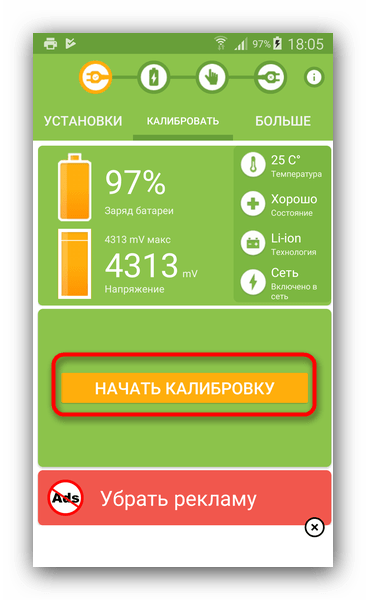
Это решение, к сожалению, не панацея – в некоторых случаях программа может оказаться неработоспособной и даже вредной, о чем и предупреждают сами разработчики.
Способ 2: CurrentWidget: Battery Monitor
Чуть более сложный способ, для которого необходимо предварительно узнать реальную емкость батареи устройства, нуждающегося в калибровке. В случае оригинальных батарей информация об этом находится либо на ней самой (для устройств со съемным аккумулятором), либо на коробке от телефона, либо в интернете. После этого необходимо скачать небольшую программу-виджет.
-
Первым делом установите виджет на рабочий стол (способ зависит от прошивки и оболочки устройства).
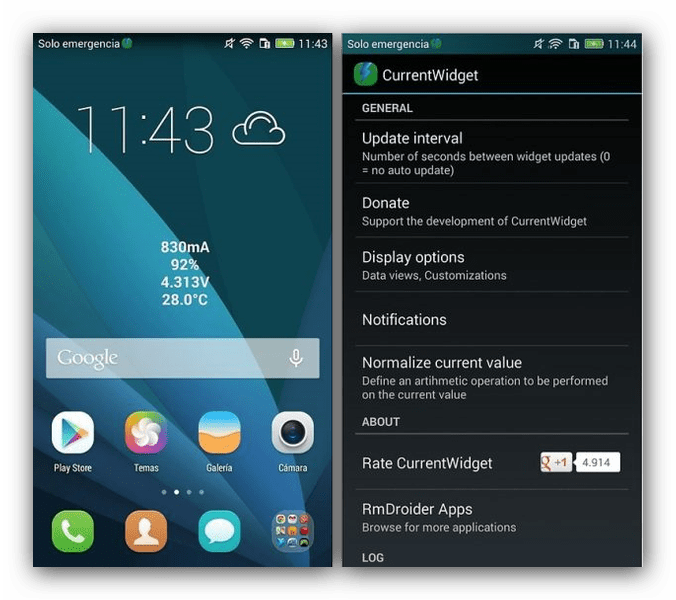
Как правило, вышеуказанных шагов достаточно. В случае если не помогает, следует обратиться к другому способу. Также это приложение не совместимо с устройствами некоторых производителей (например, Samsung).
Способ 3: Ручной способ калибровки
Для этого варианта устанавливать дополнительное ПО не понадобится, но времени он может занять немало. Чтобы вручную откалибровать контроллер питания, нужно сделать следующее.
- Зарядите девайс до показателя в 100% емкости. Затем, не снимая с зарядки, выключите его, и только после полного отключения вытащите зарядный кабель.
- В выключенном состоянии снова подключите к заряднику. Подождите, пока аппарат сообщит о полной зарядке.
- Отключите телефон (планшет) от блока питания. Пользуйтесь им, пока он сам не отключится из-за разряда аккумулятора
- После того как батарея полностью сядет, подключите телефон или планшет к блоку и зарядите на максимум. Готово – в контроллере должны будут записаться правильные значения.
Как правило, этот способ – ультимативный. Если после таких манипуляций все равно наблюдаются проблемы – возможно, причина в физических неполадках.
Способ 4: Удаление показаний контроллера через Recovery
Пожалуй, самый сложный способ, рассчитанный на опытных пользователей. Если вы не уверены в своих силах – попробуйте что-то другое, в противном случае делайте все на свой страх и риск.
-
Узнайте, поддерживает ли ваше устройство «Recovery Mode» и как в него входить. Способы отличаются от аппарата к аппарату, также играет роль и сам тип рекавери (стоковое или кастомное). Как правило, для входа в этот режим требуется одновременно зажать и подержать кнопки «Громкость+» и кнопку питания (устройства с физической клавишей «Home» могут потребовать нажать еще и её).
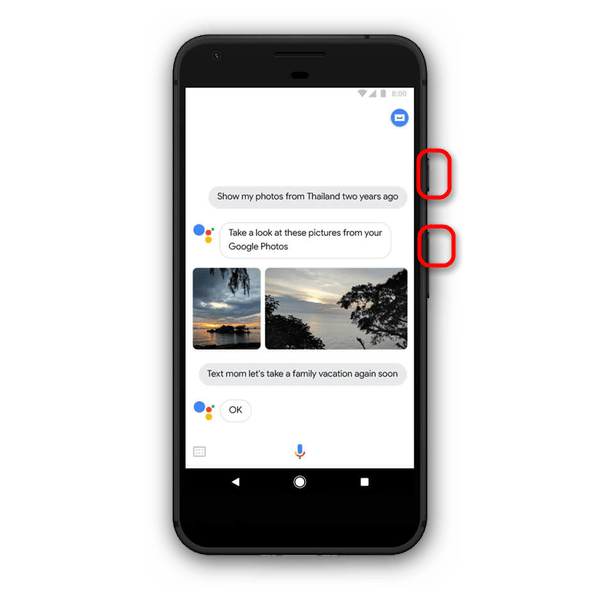
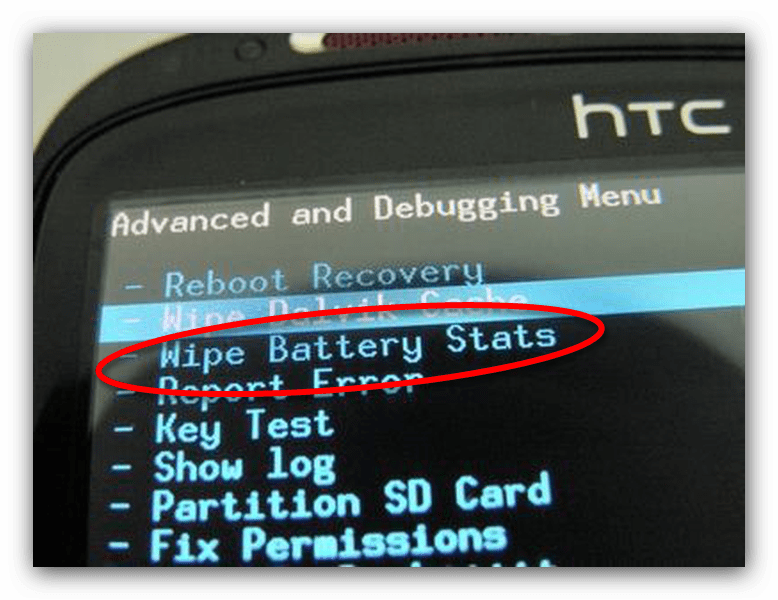
Будьте внимательны – на некоторых стоковых рекавери такая опция может отсутствовать!
Этот способ, по сути, — форсированный вариант способа 3, и является уже действительно ultima ratio.
Подводя итог, снова напомним – если ничто из вышеописанного вам не помогло, то вероятнее всего причина проблем в неполадках с батареей или самим контроллером питания.
Помимо этой статьи, на сайте еще 12369 инструкций.
Добавьте сайт Lumpics.ru в закладки (CTRL+D) и мы точно еще пригодимся вам.
Отблагодарите автора, поделитесь статьей в социальных сетях.
Методы калибровки батареи на Android
Современные мобильные устройства стали многозадачными за счёт мощных многоядерных процессоров и большого объёма оперативной памяти. При этом интенсивная эксплуатация девайса сажает батарею всего за день.

Со временем заряд держится всё меньше, а сам процесс подзарядки длится дольше, в итоге спустя 3-4 года аккумулятор изнашивается, и его автономность оставляет желать лучшего. Кроме того, можно заметить, что индикатор батареи выдаёт неадекватную информацию, наблюдаются резкие скачки уровня заряда и внезапные отключения устройства.
Для многих пользователей подобные явления становятся предвестником покупки нового девайса или как минимум аккумулятора, но не стоит сразу же при появлении признаков неисправности списывать смартфон со счетов, поскольку часто проблема решается калибровкой батареи. Выполнить процедуру можно своими силами. Существует несколько способов её проведения, поэтому можно выбрать самый удобный для вас вариант.
Что такое калибровка батареи на Android
Для аккумулятора телефона на основе лития (литий-ионного, используемого для большинства современных смартфонов или литий-полимерного, применяемого реже) калибровка в привычном понимании не требуется. «Эффект памяти» свойственен для старых батарей, изготавливаемых из соединений никеля. В случае же с литий-ионными батареями он минимален, относительное отклонение в напряжении – несколько единиц на тысячу, что говорит о несущественном влиянии эффекта на работу элемента питания.
Так, под калибровкой батареи телефона на Android следует понимать перенастройку параметров интегрированного контроллера BSM, управляющего процессами зарядки и разрядки, а также защищающего от перезаряда. Плата работает с учётом параметров по умолчанию и в процессе эксплуатации устройства «запоминает» ёмкость батареи.
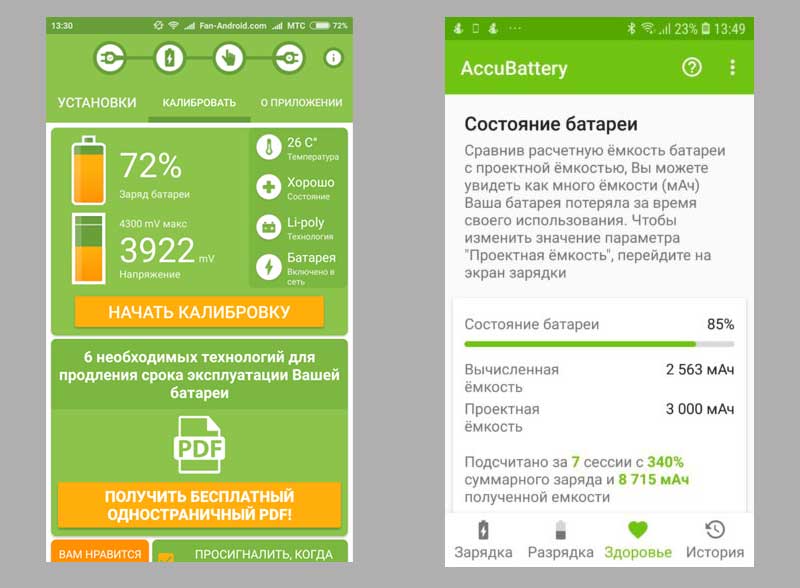
Когда настройки сбиваются, например, в результате установки новой прошивки или замены аккумулятора, контроллер некорректно определяет ёмкость батареи и выводит неправильные значения на экран девайса. Мобильное устройство может выключаться, когда фактически энергии ещё достаточно или же индикация показывает, что уровень заряда в пределах нормы, а питание отключается, при этом батарея недополучает заряд. Также значения могут резко падать с 70% на 20%, при подзарядке обнаруживается, что батарея заполнена более чем на 100% либо возникают другие аномалии, указывающие на нестабильность работы платы BSM. Решается проблема перезаписью старых параметров, то есть калибровкой.
В каких случаях следует калибровать батарею
Если аккумулятор уже исчерпал свой ресурс, калибровка ничего не даст, так что прежде чем перейти к делу, необходимо убедиться, что процедура действительно нужна.
Когда следует сделать калибровку батареи устройства Android:
- Автономность девайса заметно снизилась.
- Устройство отключается даже тогда, когда индикатор показывает полный или достаточный для работы заряд батареи.
- Мобильный девайс заряжается дольше обычного, не показывает 100% заряда.
Кроме того, откалибровать батарею на Android рекомендуется, если:
- Установлена новая прошивка.
- Аппарат долго находился в выключенном состоянии.
- Батарею заменили на новую.
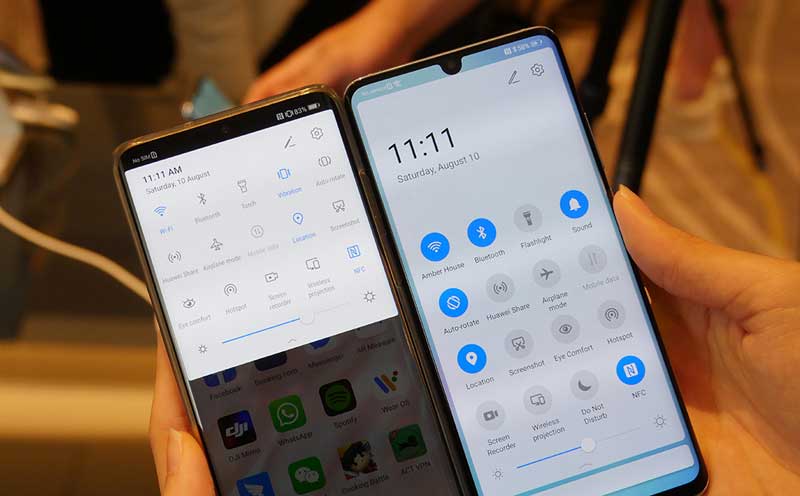
Увлекаться процедурой часто не стоит. Со времени последней калибровки аккумулятор должен пройти около 60 циклов заряда, так что лучше калибровать его примерно спустя 3-4 месяца. Если настройка параметров не принесла нужных результатов, возможно, что дело в самой батарее, в таком случае программным путём решить проблему не удастся. Нередко речь идёт о банальном износе, тогда аккумулятор подлежит замене, а пытаться его реанимировать нецелесообразно.
Способы калибровки батареи
Откалибровать аккумулятор на смартфоне можно вручную или автоматически. Кроме того, варианты калибровки предполагают выполнение процедуры с root-правами или без. Рассмотрим, как можно разными способами откалибровать батарею на Android.
Приложения и программы для калибровки батареи Android
Автоматический способ калибровки предполагает использование специализированного софта, для которого могут потребоваться root-права или нет. Любая программа для калибровки батареи Android может быть скачана из официального магазина приложений Google Play либо в виде файла APK с надёжного ресурса сети. Отличным вариантом является популярный софт Battery Calibration, принцип работы инструмента заключается в удалении файла batterystats.bin, который система затем создаёт и настраивает самостоятельно.
Произвести процедуру, автоматизировав процесс, просто. Чтобы выполнить задачу, используя приложение Battery Calibration для калибровки батареи Android, нужно придерживаться следующего алгоритма (перед началом работ следует полностью разрядить устройство, затем в точности соблюсти последовательность действий):
- Скачиваем и устанавливаем программу.
- Запускаем софт, подключаем к девайсу зарядное устройство.
- Дожидаемся полного заряда батареи (для удобства в приложении предусмотрена кнопка «Подать сигнал при достижении 100%).
- Не отключаем смартфон от зарядника ещё на протяжении часа.
- Жмём в приложении кнопку «Calibrate».
- Ждём завершения процесса, затем отсоединяем зарядник.
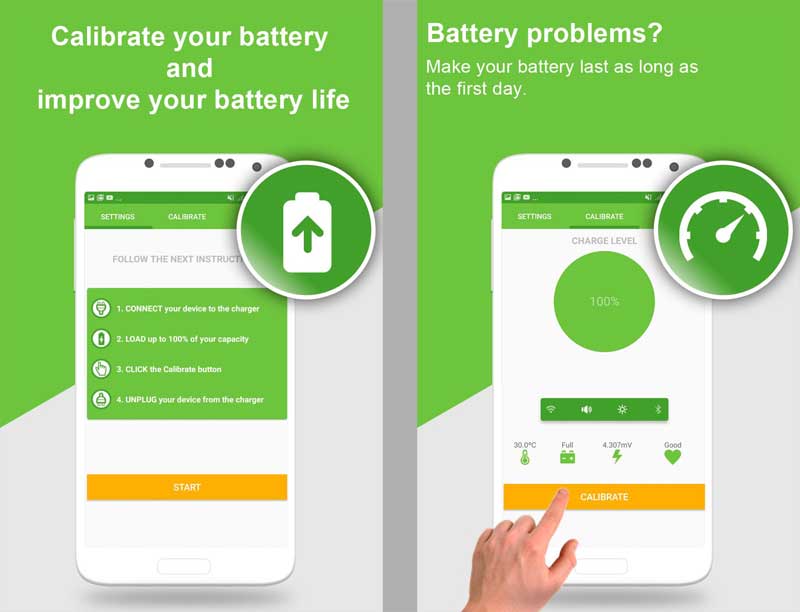
Для выполнения калибровки таким способом root-права не требуются, а сама процедура обучения контроллера и сброса статистики в ОС является безопасной. После применения софта желательно дать аккумулятору пройти несколько циклов заряда и разряда.
Калибровка батареи на Android без root-прав
Чтобы откалибровать аккумулятор, можно обойтись и без приложений для калибровки. Причём методов осуществления настройки параметров без root-прав несколько. Выбираем подходящий вариант и возвращаем девайсу прежнюю работоспособность.
Алгоритм выполнения процедуры следующий:
- Узнаём ёмкость батареи в mAh (например, прочитав информацию под крышкой устройства или поискав её в сети в соответствии с моделью девайса).
- Ставим софт Battery Monitor либо Current Widget, позволяющий отображать уровень заряда аккумулятора в режиме реального времени.
- Наблюдаем за процессом подзарядки, в итоге заряд должен достигнуть той ёмкости, которая предусмотрена батареей.
- Когда показатель достиг предела, отсоединяем девайс от источника питания.
- Выполняем перезагрузку устройства.
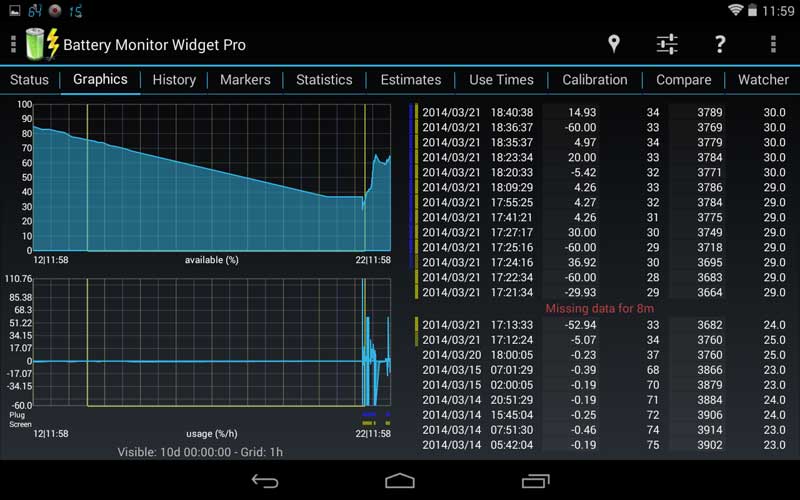
В результате смартфон определит реальную ёмкость батареи. Если процедура не дала должного эффекта с первого раза, можно провести 5 полных циклов заряда и разряда.
Калибровка батареи на Android вручную
Для использования данного метода не потребуется установки какого-либо ПО, достаточно наличия самого девайса и зарядника. Выполняется калибровка следующим образом:
- Заряжаем аккумулятор полностью до 100%.
- Отсоединяем ЗУ от электросети и отключаем девайс.
- Подключаем зарядный кабель к выключенному телефону и включаем в сеть – выполняем это действие несколько раз, пока не появится уведомление о том, что смартфон полностью заряжен.
- Включаем девайс и идём в его настройки, где деактивируем опцию «Спящий режим».
- Заряжаем смартфон до 100%.
- Теперь оставляем телефон разряжаться, ускорению процесса будет способствовать постоянная подсветка экрана.
- Активируем «Спящий режим» и снова заряжаем девайс.
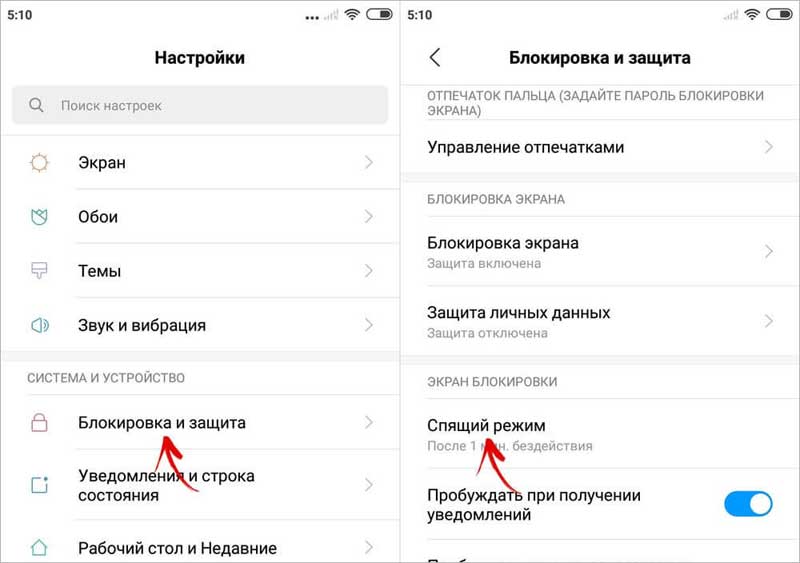
После выполнения этих манипуляций устройства начнёт правильно расходовать энергию.
Способ, рекомендуемый специалистами Google
На форумах Google специалисты компании поделились своим методом калибровки (подойдёт для самых выносливых пользователей):
- Разряжаем смартфон полностью.
- Подключаем к девайсу ЗУ и заряжаем не менее 8 часов, не обращая внимание на тот факт, что сообщается о достижении полного заряда.
- Отключаем кабель питания и выключаем мобильное устройство.
- Снова подсоединяем ЗУ к уже выключенному аппарату, держим на зарядке на протяжении часа.
- Отсоединяем от зарядника и включаем смартфон (некоторые модели могут включаться самостоятельно).
- Ждём несколько минут, затем снова выключаем девайс и ставим его на зарядку на 1 час.
- Отключаем телефон от зарядника и включаем его.
Калибровка через инженерное меню
Способ предполагает вернуться к исходным настройкам, по итогу чего будет удалены все данные из памяти устройства, включая статистику об использовании аккумулятора. Если на смартфоне имеется нужная информация, предварительно необходимо её скопировать на внешний накопитель или в облако. Перед выполнением сброса нужно сделать 5 полных циклов заряда-разряда АКБ.
Для входа в меню нужно ввести определённый номер (для каждой модели уникальный). При проблемах с доступом можно использовать такой софт как Инженерное Меню МТК или Mobileuncle MKT Tools. Войдя в меню, следует перейти в подраздел «Восстановление и сброс», нажать «Сброс настроек», после чего подтвердить намерение.
Калибровка батареи на Android с root-правами
Этот способ, позволяющий откалибровать батарею с root-правами, популярностью не пользуется, но всё же есть.
Рассмотрим, как осуществляется ручная калибровка с root через меню Recovery:
- Переводим устройство в режим Recovery Mode (восстановления). Способы отличаются в зависимости от устройства и типа Recovery (стоковое или кастомное). Обычно для входа в режим нужно одновременно зажать и держать кнопки питания и увеличения громкости, на девайсах с физической кнопкой «Домой» может потребоваться зажать и её.
- В меню в разделе «Дополнительно» находим пункт «Wipe Battery Stats» и нажимаем, что позволяет очистить когда-либо выполненные калибровки системой или пользователем.
- Перезагружаем устройство и полностью разряжаем его.
- Не включая телефон, заряжаемся до 100%. Корректные показатели при этом будут определены контроллером.
В кастомном меню:
- Перезагружаем смартфон в режиме восстановления.
- Идём в меню на вкладку «Advanced».
- Открываем файловый менеджер и идём в папку DataSystems.
- Здесь находим файл batterystats.bin и удаляем его.
Для сохранения батареи в работоспособном состоянии как можно дольше не следует пренебрегать правилами зарядки устройства, часто обращаться к быстрой зарядке и заряжать девайс от USB. Калибровка не является панацеей и если аккумулятор уже вышел из строя, вернуть его процедура не поможет.
Как откалибровать батарею на Андроиде вручную и через приложения
Любое мобильное устройство на Андроиде поддерживает калибровку аккумуляторной батареи.
Если у вашего планшета или смартфона есть проблемы с тем, как он держит заряд, то возможно, калибровка батареи на Андроид поможет. Но стоит понимать, что если АКБ просто изношена или ухудшение работы имеет аппаратный характер, калибровка не поможет.
Что такое калибровка АКБ смартфона

Сразу уточню, что если у вас новое мобильное устройство под управлением операционной системы Android, вышедшее в последние 3-4 года, то можно не проводить калибровку аккумулятора.
Дело в том, что на таких аппаратах используют литий-ионные и литий-полимерные накопители энергии, которым не присущ “эффект памяти”. А вот на старых гаджетах с никелевым аккумулятором есть такой недостаток.
Калибровка батареи Андроид является оптимизацией настроек интегрированного контроллера. Этот контроллер отвечает за процессы зарядки и разрядки девайса, а также следит за тем, чтобы после заполнения аккумулятора энергией заряд не проводился.
Во время эксплуатации именно данный интегрированный контроллер “запоминает” каждый процесс зарядки, и если не заполнять емкость батареи полностью, то со временем она станет меньше. Точнее, будет восприниматься менее объемной.
Особенно резко падает заряд после замены аккумуляторной батареи или переустановки операционной системы.
Контроллер запомнил старые параметры, и применяя их к новым аппаратным или программным элементам он серьезно сокращает автономность и может вызвать ошибки.
Например, гаджет неправильно показывает заряд батареи, или процент увеличивается даже будучи не подключенным к электросети.
Калибровка батареи Android перезаписывает старые настройки, позволяя интегрированному контролю заново подстраиваться под мобильное устройство. В случае с никелевыми АКБ полезно знать, как откалибровать батарею.
Когда нужно калибровать батарею

Как я уже упоминал ранее, если гаджет уже отслужил свое, то для калибровки батареи он не подойдет.
В остальных ситуациях и с никелевыми аккумуляторами советую сначала ознакомиться с признаками, которые указывают, что следует сделать калибровку батареи.
В каких случаях рекомендована оптимизация:
- аппарат стал работать значительно меньше времени без подзарядки;
- гаджет отключается, даже если индикатор заряда отображает нормальное количество энергии (хотя бы от 10%);
- устройство не заряжается до 100% даже если оставить его в сети на ночь;
- аккумулятор был заменен;
- девайс был выключен несколько месяцев.
Отмечу, что регулярно совершать этот процесс не стоит. Постарайтесь, чтобы между калибровками батареи на Андроид прошло 3-4 месяца. Если же калибровка не оказала никакого эффекта, то дело именно в аппаратной части. Рекомендую заменить АКБ или мобильное устройство.
Как откалибровать батарею на Android без root прав
Для того чтобы начать экономить заряд батареи, необходимо ее откалибровать. Сделать это можно без предоставления прав суперпользователя, и в целом довольно просто.
Данный способ классический без root доступа, который может раскачать батарею и вернуть ее в хорошее состояние.
- Узнать количество миллиампер в час в аккумуляторе, которое обозначается как mAh. Посмотреть емкость можно на официальном сайте производителя и в документации мобильного устройства.
- Скачать и установить программное обеспечение “Battery Monitor”.
- Запустить софт. В нем будет отображаться реальное количество заряда, что позволяет проверить батарею.
![]()
- Подсоединить аппарат к зарядному устройству.
- В приложении будет показан процесс заряда. Гаджет необходимо держать подключенным к сети до тех пор, пока в программе не отобразится, что он зарядился на полную. Полный заряд это тот, который указан производителем в емкости аккумуляторного устройства.
- Когда энергия достигнет необходимого показателя, отсоединить девайс от сети.
- Перезагрузить мобильное устройство.
На этом процесс завершен и расход батареи должен уменьшиться, так как ее параметры были оптимизированы.
Калибровка батареи на Android-устройствах с доступом root
Можно откалибровать АКБ и на рутированных гаджетах. В этой статье я не буду рассказывать о правах суперпользователя и объяснять, как их получить. Если вам интересно, есть отдельный материал.
Как сделать калибровку с root-правами:
- Перейти в режим восстановления. Для этого надо выключить устройство, а затем удерживать кнопку активации и увеличения звука. Комбинации клавиш отличаются в зависимости от производителя и прошивки.
- Перейти в пункт “Advanced”.
- Нажать на надпись “Wipe Battery Stats”.
![]()
- Подтвердить действие (оно очистит все когда-либо внесенные изменения в контроллер, что обнулит аккумулятор).
- Перезагрузить аппарат.
- Разрядить его до тех пор, пока он сам не выключится.
- Не включая мобильное устройство, поставить его на заряд на всю ночь.
Можно сделать все то же самое вручную, взаимодействуя с системными папками и файлами:
- Перезагрузить телефон или планшет через режим восстановления.
- Перейти в “Advanced”.
- Запустить проводник, перейдя в папку “Data”, а оттуда в “System”.
- Найти файл “batterystats.bin”, удерживать на нем палец.
- Выбрать функцию “Удалить”
Калибровка батареи с помощью приложений
Помимо перечисленных методов, существуют приложения для калибровки, благодаря которым можно реанимировать аккумулятор. Эти же программы поддерживают другие функции, относящиеся к АКБ.
Например, через них легко понять, как увеличить время работы батареи, следуя указаниям на экране. Некоторые из них так же подойдут для проверки.
Один из лучших софтов в этой категории — “Battery Calibration App”, название которого часто меняется в Play Market. Сейчас оно именуется “Easy Battery Calibration”.

- Установить программное обеспечение на аппарат.
- Запустить приложение.
- Поставить гаджет на зарядку.
- Ждать до тех пор, пока аккумулятор не заполнится на 100%. Во время зарядки не рекомендуется эксплуатировать девайс.
- После достижения 100% заряда не отсоединять мобильное устройство от электричества и подождать еще час.
- Когда час пройдет, нажать на кнопку “Calibrate” в приложении.
- Подождать до тех пор, пока процесс не завершится. Когда он закончится, гаджет можно отсоединить от зарядки.
Не ожидайте, что калибровка сразу приведет состояние батареи в наилучшие кондиции. Чтобы увидеть эффект, необходимо, чтобы прошло 4-5 циклов полной разрядки и зарядки мобильного устройства.
Полезные советы
Для того чтобы аккумулятор прослужил долго, советую прислушаться к советам ниже.
Как проверить износ батареи на Андроид
Главный недостаток калибровки: неизвестно, требуется она или нет. Поэтому важно знать, как проверить состояние батареи. Самый универсальный вариант — ввести инженерный код Android.
Вот что нужно сделать:
- Открыть меню для набора номера.
- Ввести *#*#4636#*#*.
- Тапнуть на знак набора номера.
- Отобразится меню с заголовком “Testing”. Перейти в пункт “Battery Information”.
![]()
- Напротив надписи “Battery Health” будет написано, насколько она изношена.
Также можно посмотреть изношенность аккумулятора в специальном приложении MicroPinch. После его установки достаточно прочесть надпись напротив пункта “Battery Health”.
Как экономить заряд батареи на Андроид

Лучше всего не доводить аккумулятор до состояния, когда необходима калибровка батареи на Андроид.
Для экономии батареи следует внимательно относиться к установленным программам и удалять софт, который больше не нужен. Также существуют приложения для экономии заряда батареи, но они редко показывают хороший результат.
Советы по экономии заряда:
- Не эксплуатируйте мобильное устройство во время процесса зарядки, особенно если речь идет о больших нагрузках. Точно не стоит играть или смотреть видео в высоком качестве, снимать на камеру, общаться по видеосвязи.
- Закрывайте программы после их использования, дабы уменьшить количество фоновых процессов. Они нагружают чипсет, который из-за этого расходует больше энергии.
- Чем ниже яркость экрана, тем меньше потребление энергии мобильного устройства.
- Во всех гаджетах под управлением операционной системы Android есть режим энергосбережения. Он серьезно разгружает девайс и может использоваться всегда, если вам не хватает автономности.

 retro34.ru
retro34.ru